動作検証バージョン:Windows 11 Home + Photoshop 26.4.1
Photoshopで画像から背景を削除する(実際には非表示にする)手順は、公式ページ「画像の背景の削除」で確認できます。
ショートカットキー[Ctrl]+[F]で表示されるパネルで
「背景 削除」
などと検索すれば、下図のようにクイックアクション「背景を削除」が見つかります。
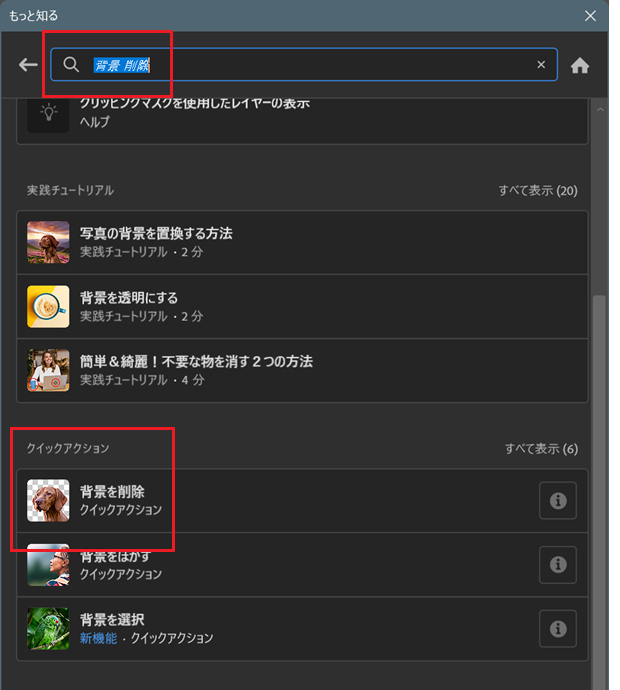
このクイックアクション「背景を削除」をクリックすればレイヤーマスクが作成され、背景が非表示になります。
この操作自体はすぐわかったのですが、クイックアクション「背景を削除」を検索せずに実行するには、どこから操作すればいいのか探してしまったので備忘録を残しておきます。
[スポンサードリンク]
背景を削除はプロパティパネルに
背景を削除したい画像のレイヤーを選択した状態で[プロパティ]パネルの中に、[クイック操作]-[背景を削除]があります。

[プロパティ]パネルが表示されていない場合は、メニュー[表示]-[プロパティ]をOnの状態にしてください。

[プロパティ]パネル-[クイック操作]欄に表示されるクイックアクションは、アクティブなレイヤーの状態によって変化します。
例えば、JPEG画像を開いたばかりで背景レイヤーになっている場合、下図のように[クイック操作]欄に[背景を削除]は表示されません。
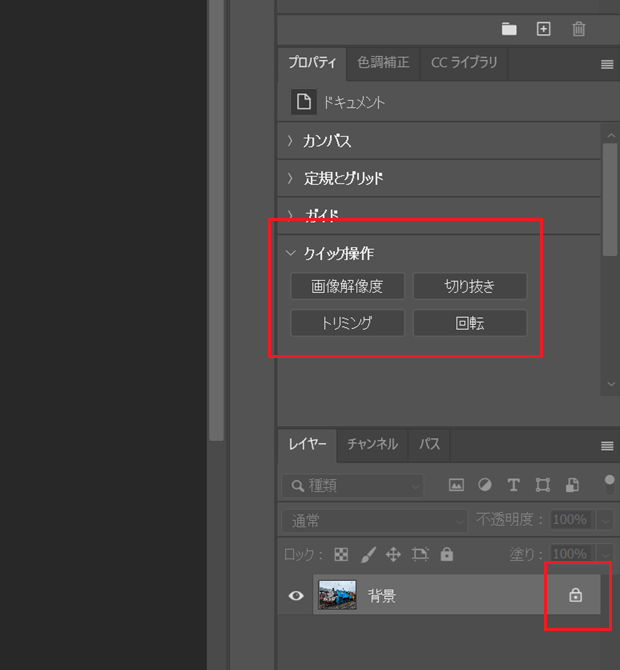
この場合[レイヤー]パネルの鍵アイコンをクリックするなどして、通常のレイヤーに変更してください。
[スポンサードリンク]
- Newer:Windows11でマウスポインターを自動的に既定のボタンへ移動するには
- Older:タッチパッドの3本指操作設定
Home » Photoshop(フォトショップ)の使い方 » Photoshopで背景を削除クイックアクションのある場所
 『インストラクターのネタ帳』では、2003年10月からMicrosoft Officeの使い方などを紹介し続けています。
『インストラクターのネタ帳』では、2003年10月からMicrosoft Officeの使い方などを紹介し続けています。










